NVidia - одна из самых популярных компаний, производящих графические ускорители для компьютеров. Ее драйвера позволяют настроить множество параметров работы графической карты, в том числе и разрешение экрана. Разрешение экрана - это количество пикселей, которые можно отобразить на экране. Чем выше разрешение, тем более четкое и детализированное изображение можно увидеть.
Часто пользователи сталкиваются с необходимостью изменить разрешение экрана: это может быть вызвано желанием подстроить изображение под определенные задачи, игры или просто изменить комфортность работы на компьютере. В этой статье мы расскажем, как легко и быстро изменить разрешение экрана в драйвере NVidia.
Первым шагом для изменения разрешения экрана в NVidia является открытие панели управления драйвером. Убедитесь, что у вас установлены последние версии драйверов NVidia на вашем компьютере. Затем найдите значок NVidia в трее системного панеля или откройте панель управления через контекстное меню на рабочем столе. Перейдите в раздел "Управление 3D-настройками" в панели управления NVidia.
Переходите в настройки дисплея на рабочем столе
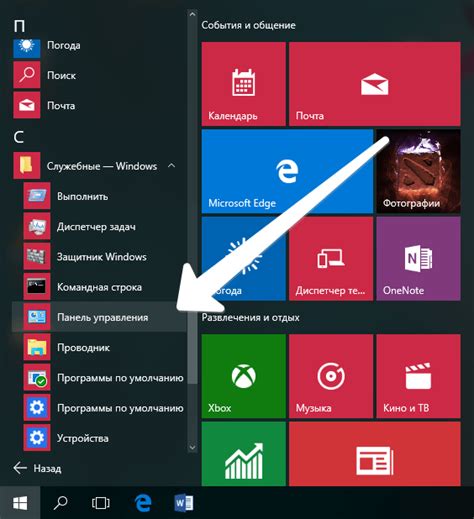
Для того чтобы изменить разрешение экрана на компьютере с графическим процессором NVidia, вам необходимо перейти в настройки дисплея на рабочем столе.
Чтобы перейти к настройкам дисплея, кликните правой кнопкой мыши на свободной области рабочего стола и выберите "Панель управления NVidia".
В открывшемся окне панели управления выберите пункт "Настройка дисплея". В этом разделе вы сможете изменить разрешение экрана, выбрав подходящий режим из предложенного списка.
Чтобы применить изменения, нажмите кнопку "Применить" и подтвердите свой выбор. Если вам требуется изменение разрешения экрана временно, можно выбрать опцию "Сохранить текущие настройки", чтобы изменения применялись только на время работы компьютера.
После того, как вы изменили разрешение экрана, экран может мигнуть или сделаться черным на несколько секунд, это нормально. Подождите несколько секунд, пока система применит новые настройки, и экран вернется к обычному режиму работы.
Теперь вы знаете, как перейти в настройки дисплея на рабочем столе и изменить разрешение экрана в NVidia.
Если необходимо, настраивайте дополнительные параметры экрана
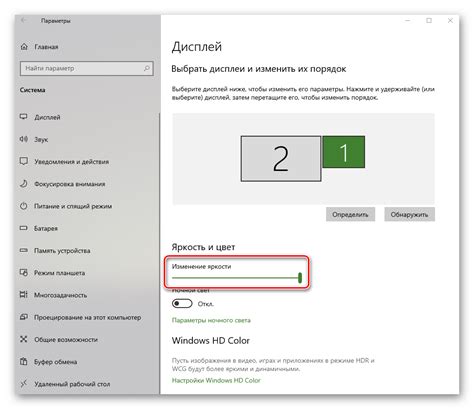
Помимо изменения разрешения экрана в настройках NVidia, вы также можете настроить дополнительные параметры для достижения оптимального качества изображения и комфортной работы.
Одним из таких параметров является настройка частоты обновления экрана. Вы можете выбрать оптимальную частоту обновления, чтобы избежать мерцания изображения и уменьшить нагрузку на глаза. Обычно оптимальной является частота обновления 60 Гц, но в зависимости от вашего монитора и предпочтений вы можете установить другое значение.
Также вы можете настроить цветовую гамму экрана. NVidia предлагает широкий спектр настроек для настройки цветового восприятия. Вы можете установить насыщенность, контрастность и яркость, чтобы достичь наилучшего качества изображения в соответствии с вашими предпочтениями.
Дополнительные параметры также могут включать настройку гаммы, сглаживания и шумоподавление, которые позволяют экрану воспроизводить изображения более точно и качественно.
Чтобы настроить дополнительные параметры экрана, откройте программу NVidia Control Panel и найдите нужные настройки в разделе "Display" или "Screen". Как и при изменении разрешения экрана, вы можете применить настройки и проверить результат на предварительном просмотре перед окончательным сохранением.
Дополнительные параметры экрана в NVidia позволяют вам настроить изображение под ваши предпочтения и потребности, обеспечивая комфортную работу и наилучшее качество.